在使用excel处理大量数据时,经常需要滚动查看表格的不同部分。然而,当数据行数较多时,表头(通常是第一行)往往会随着滚动而消失,这给数据阅读和对比带来了不便。幸运的是,excel提供了一个非常实用的功能——锁定第一行,使其在任何情况下都保持可见。下面,我们就来详细讲解如何实现这一功能,让你的表格浏览体验更加顺畅。
一、为什么需要锁定第一行
在处理包含多行数据的excel表格时,表头通常包含了各列的重要信息,如列名、单位等。随着表格的滚动,如果表头消失,用户往往需要频繁地回到表格顶部查看列名,这不仅降低了工作效率,还容易引发数据误读。因此,锁定第一行可以确保表头始终可见,极大提升数据处理的便捷性和准确性。

二、如何锁定第一行
锁定excel表格的第一行其实非常简单,只需几步操作即可完成。以下是具体步骤:
1. 打开excel表格:首先,打开你需要锁定第一行的excel表格。
2. 选择视图选项:在excel的菜单栏中,找到并点击“视图”选项卡。
3. 冻结窗格功能:在“视图”选项卡下,找到“窗口”组中的“冻结窗格”按钮。点击该按钮后,会弹出一个下拉菜单,其中包含“冻结窗格”、“冻结首行”和“取消冻结窗格”三个选项。
4. 选择冻结首行:点击“冻结首行”选项。此时,你会发现表格的第一行已经被锁定,无论你如何滚动表格,第一行都会保持可见。
三、解锁第一行的方法
如果你之后需要解锁第一行,以便能够完整地滚动查看整个表格,也非常简单。只需按照以下步骤操作:
1. 再次打开视图选项卡:在excel的菜单栏中,点击“视图”选项卡。
2. 选择取消冻结窗格:在“窗口”组中,点击“冻结窗格”按钮,然后在弹出的下拉菜单中选择“取消冻结窗格”。此时,第一行的锁定状态将被解除,你可以自由地滚动查看整个表格。
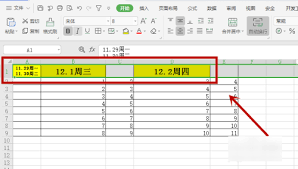
四、注意事项
- 兼容性:冻结窗格功能是excel的基本功能之一,适用于大多数版本的excel,包括excel 2007、2010、2013、2016以及office 365等。

- 快捷键:如果你习惯使用快捷键,可以记住“ctrl+shift+f”可以快速打开“冻结窗格”下拉菜单(在某些版本中可能略有不同,请根据实际情况调整)。
- 多行锁定:除了锁定第一行,你还可以通过选择需要锁定的行下方的单元格,然后点击“冻结窗格”来锁定多行或多列。
通过以上步骤,你就可以轻松地在excel中锁定第一行,让表头始终保持在你的视线范围内,无论是进行数据录入、分析还是报告制作,都能大大提升你的工作效率和准确性。希望这篇文章能帮助你更好地利用excel的功能,享受更加流畅的表格处理体验。






















